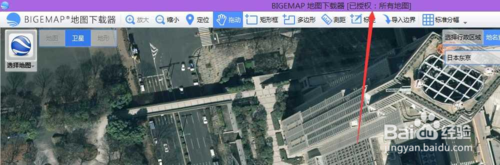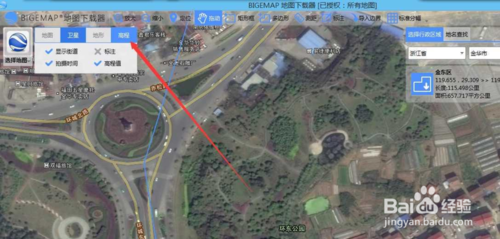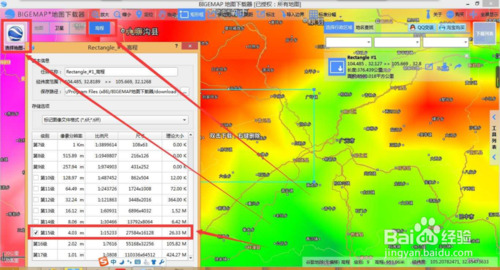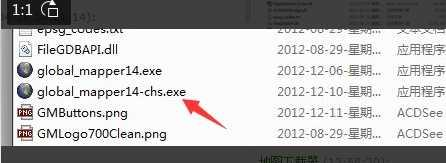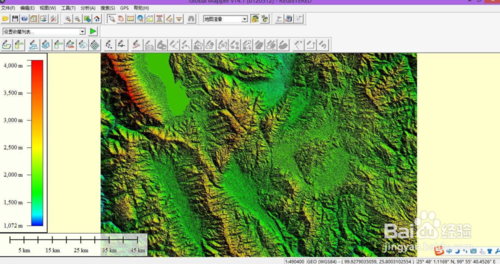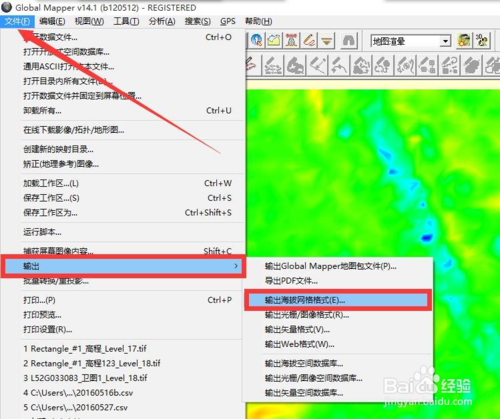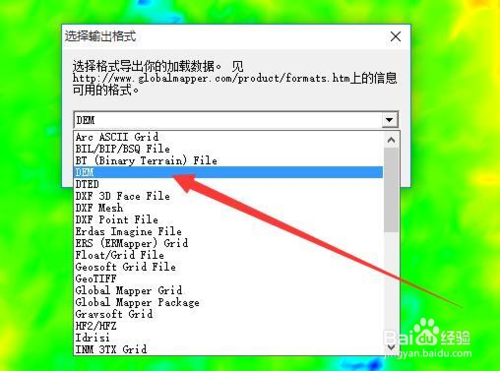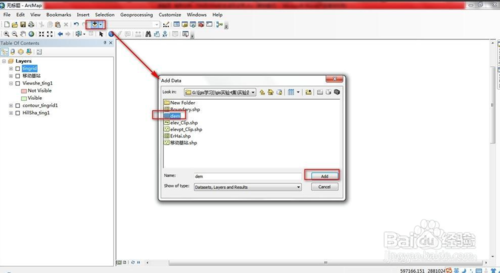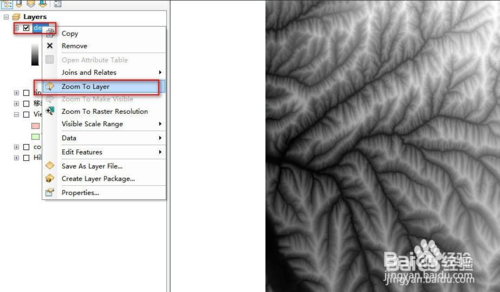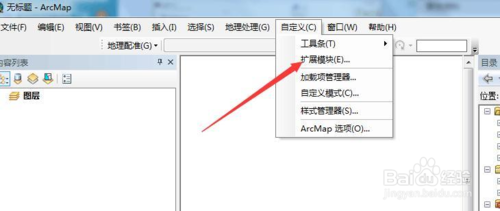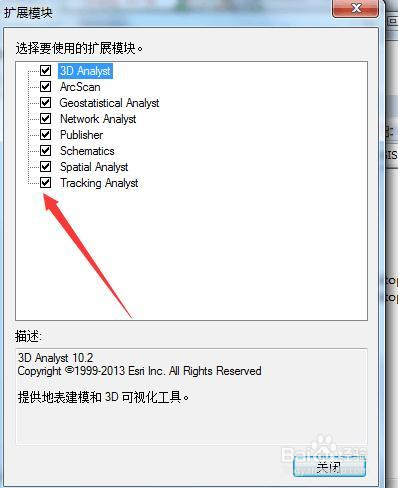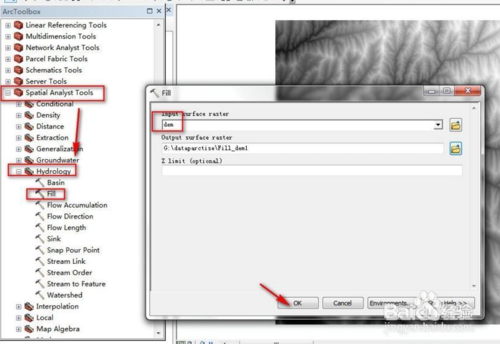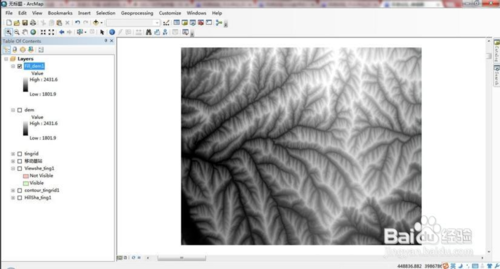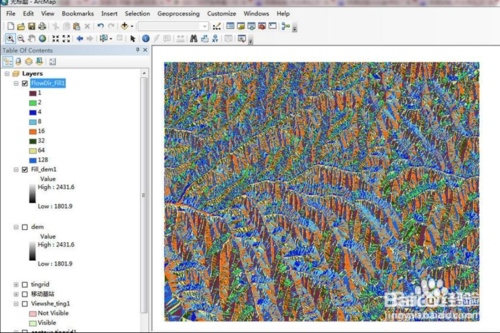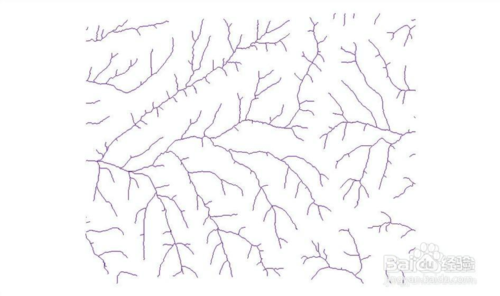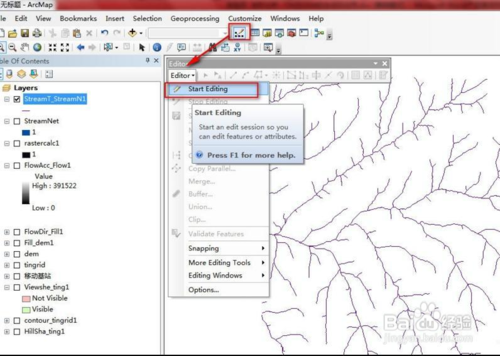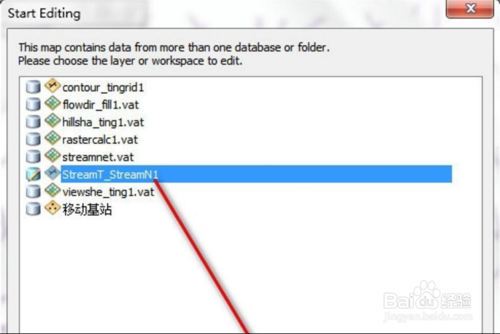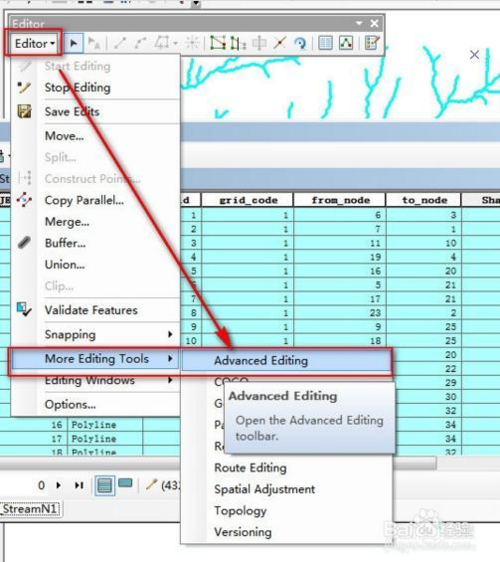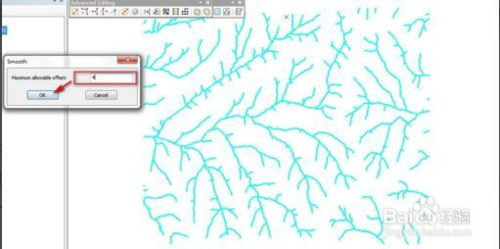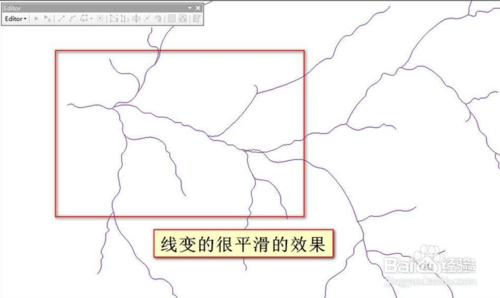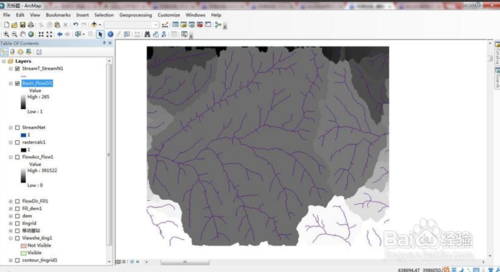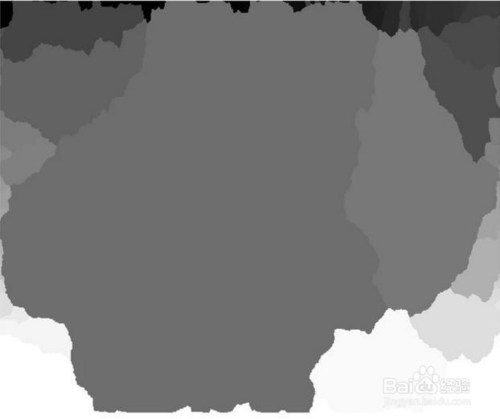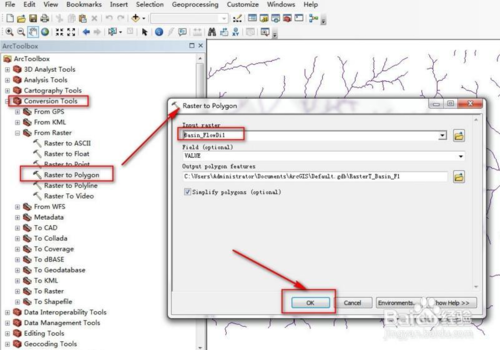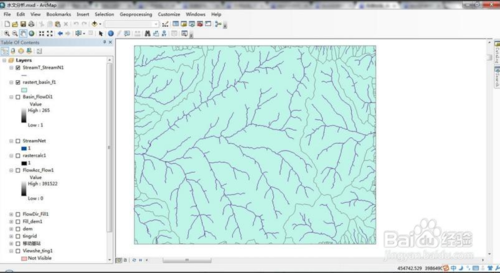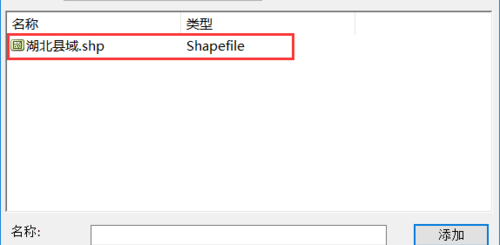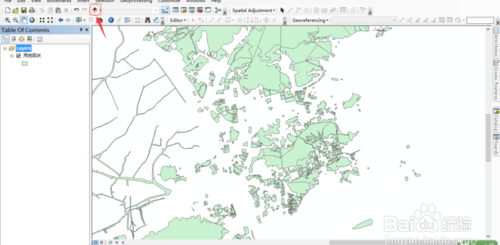BIGEMAP地图下载器 之 水文分析
通过 BIGEMAP 下载高程数据
启动 BIGEMAP 地图下载器软件,查看左上角是否显示【已授权:所有地图】,如果没有该显示,请联系我们的客服人员
选择左上角属性选项,选择【高程】
选在你要的区域,双击下载
选择下载的级别,建议尽量下载 16 级的,16 级为最好级别。如果 16 级不能勾选,请选择下
载小一点的范围,高程为矢量数据,超过 20M 大小,一般电脑都很难处理生成的等高线。下载之后
的数据为 tiff 格式,实际为 dem 高程数据
启动安装好的 Global Mapper 软件,启动中文版在安装好的目录下有个 chs 或则 chinese 的启动图标
将下载好的高程数据(下载目录下的后缀为 tiff 格式)拖入到 global mapper 中
然后另存为【DEM】格式
在弹出的对话框中选择【DEM】格式,点击【确定】,保存
在 ArcMap 中加载 DEM 数据,右击 DEM 图层,点击缩放至图层,显示全部
在 ArcMap 中,需要打开【扩展模块】功能
弹出的对话框中勾选所有选项
点击【关闭】
然后,在【ArcToolbox】中执行命令[SpatialAnalyst 工具]——>[水文分析]——> [填洼],按下图所示指定各参数,其中 Z 限制——填充阈值,当设置一个值后,在洼地填充过程中,那些洼地深度大于阈值的地方将作为真实地形保留,不予填充;系统默认情况是不设阈值,也就是所有的洼地区域都将被填平。之后点击确定即可
确定后执行结果得到无洼地的 DEM 数据[Fill_dem1]
关键步骤:流向分析
在上一步的基础上进行,在【ArcToolbox】中,执行命令[SpatialAnalyst 工具]——>[水文分析]——>[流向],按下图所示指定各参数
确定后执行完成后得到流向栅格[Flowdir_fill1]
计算流水累积量
在上一步的基础上进行,在【ArcToolbox】中,执行命令[SpatialAnalyst 工具]——>[水文分析]——>[流量],按下图所示指定各参数
确定后执行完成得到流水累积量栅格[flowacc_flow1]
提取河流网络
首先,提取河流网络栅格。
在上一步的基础上进行,打开【Arctoolbox】,运行工具[Spatial Analyst 工具]——>[地图代数]——>[栅格计算
器],在[地图代数表达式]中输入公式:Con(Flow Accumulation1>800,1),(这里的 Flow Accumulation1 要以
上一步得到的文件名为准,注意是 Con,不是 con,大写第一个字母,不然出错)
输出栅格]指定为:StreamNet 保存路径和文件名任意)
执行后,结果为(关闭除[Streamnet]之外的其它图层):
结果说明:通过此操作将流水累积量栅格[Flow Accumulation1]中栅格单元值(流水累积量)大于 800 的栅格赋值为 1,从而得到河流网络栅格[StreamNet]
然后,提取河流网络矢量数据。
在上一步的基础上进行,打开【Arctoolbox】工具箱,运行工具[SpatialAnalyst 工具]——>[水文分析]——>[栅格河网矢量化],按下图设置参数
得到河流网络矢量数据
接着,平滑处理河流网络。
打开[编辑器]工具栏,执行工具栏中的命令[编辑器]——>[开始编辑],确保目标图层为河流网络图层
[StreamT_StreamN1],通过打开[StreamT_StreamN1]属性表,并选择属性表的所有行选择图层
[StreamT_StreamN1]中的所有要素,也可以通过[要素选择按钮]选择图层中所有要素
执行[编辑器]工具栏中的命令[编辑器]——>[更多的编辑工具]——>[高级编辑]打开工具条:[高级编辑],点击其上的[平滑]按钮
在[平滑]处理对话框中输入参数[允许最大偏移]为 4,得到平滑后的河流网络矢量图层,执行命令: [编辑
器]——>[停止编辑],保存所做修改。(然后,比较平滑处理后的数据与没有进行处理过的数据)
最后,进行流域分析
在上一步的基础上进行,打开【Arctoolbox】,运行工具[Spatial Analyst 工具]——>[水文分析]——>[盆域分析]
然后在打开【Arctoolbox】中,打开[空间分析]工具栏,执行命令:[转换工具]——>[由栅格转出]——>[栅格转面],
将流域栅格转换成为矢量图层
转载自:https://jingyan.baidu.com/article/adc815138a0ceff722bf7369.html